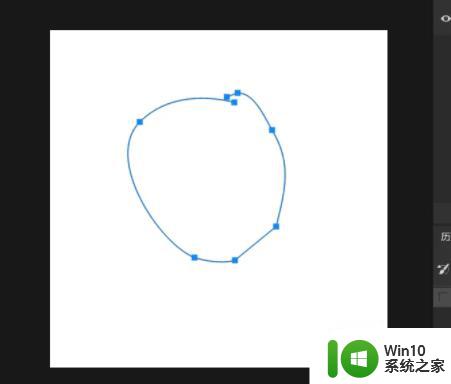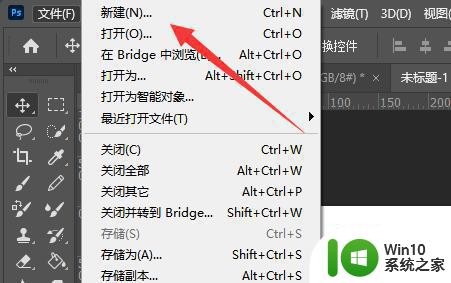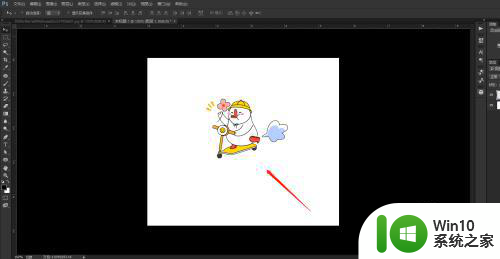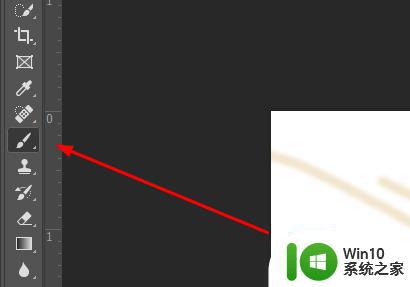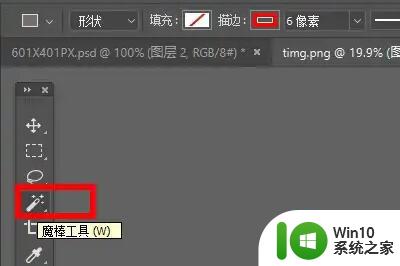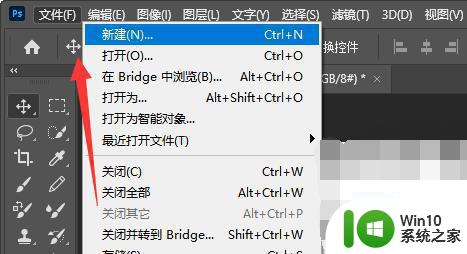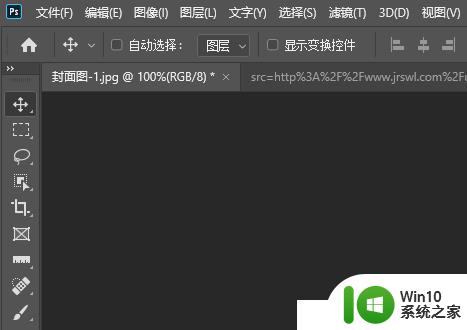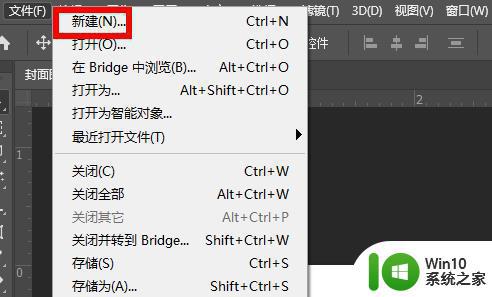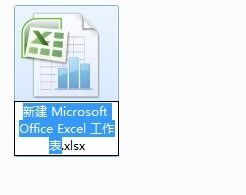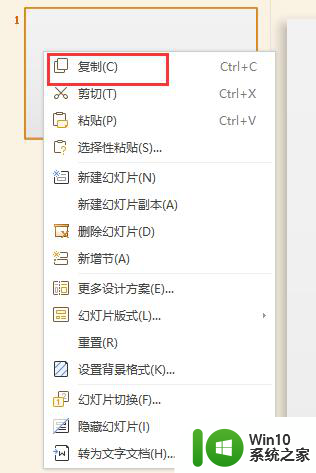PS如何制作逼真素描效果 简单易学的PS素描效果制作教程
PS如何制作逼真素描效果,在如今数字化的时代,Photoshop(简称PS)已经成为了广大设计师和艺术爱好者的必备工具,它不仅可以进行各种照片的修饰和美化,还能够创造出逼真的素描效果。如果你也对素描感兴趣,那么这篇文章将带你了解如何通过简单易学的PS素描效果制作教程,轻松制作出令人惊叹的逼真素描效果。无论是想要提升自己的设计技能,还是寻找一种新颖的艺术表达方式,PS素描效果制作都将是一个令人兴奋的选择。让我们一起来探索这个有趣而又具有挑战性的创作过程吧!
方法如下:
1、打开ps照片后,首先进入“图像”下的“调整”。
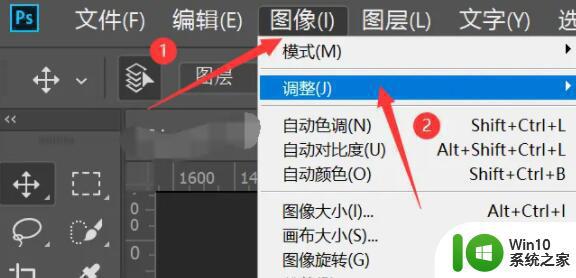
2、接着点击其中的“去色”。
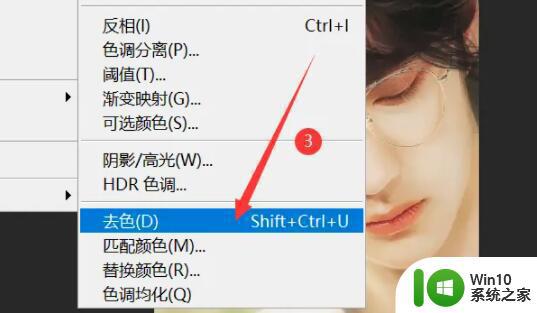
3、去色后,按下键盘快捷键“ctrl+j”复制一个图层。
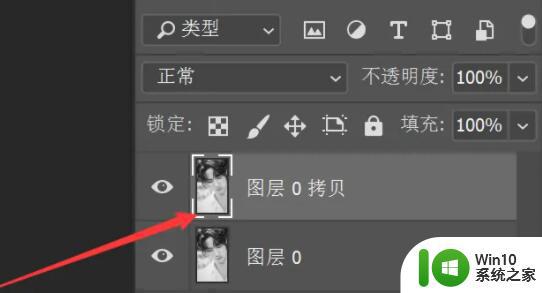
4、然后选中新图层,将它改为“颜色减淡”。
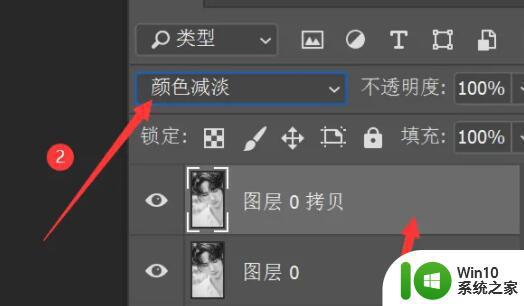
5、随后回到刚刚的图像“调整”位置。
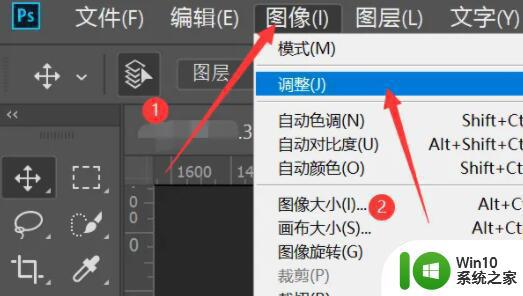
6、不过这次点击“反相”选项。
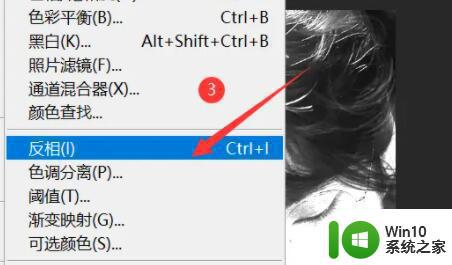
7、反相完成后,进入“滤镜”工具。
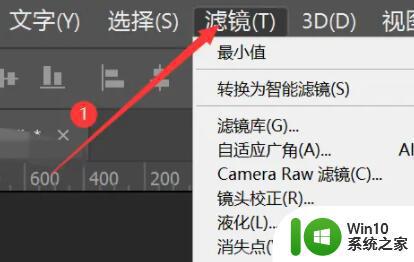
8、使用“其他”工具里的“最小值”
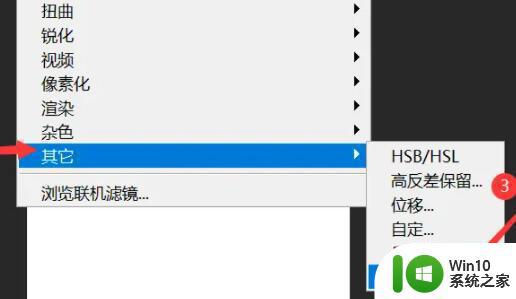
9、再根据图片情况设置半径,设置完成点击“确定”
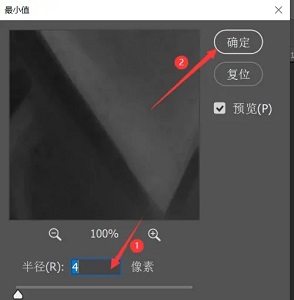
10、最后按下键盘“ctrl+shift+alt+E”合并图层就能制作素描效果了。
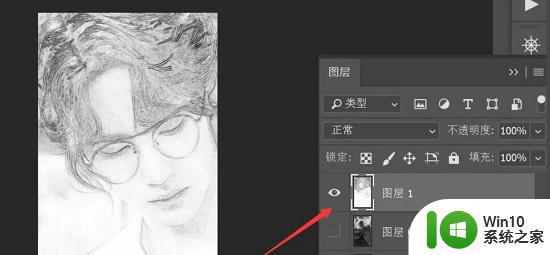
以上就是如何制作逼真素描效果的全部内容,如果你也遇到了同样的情况,可以参照本文的方法来处理,希望这篇文章对你有所帮助。